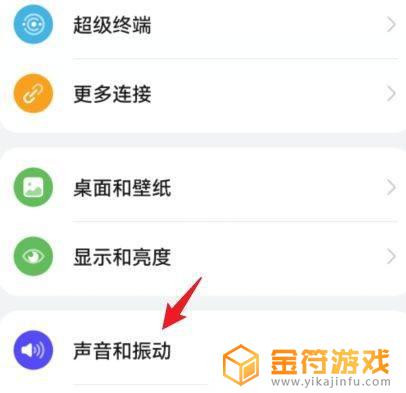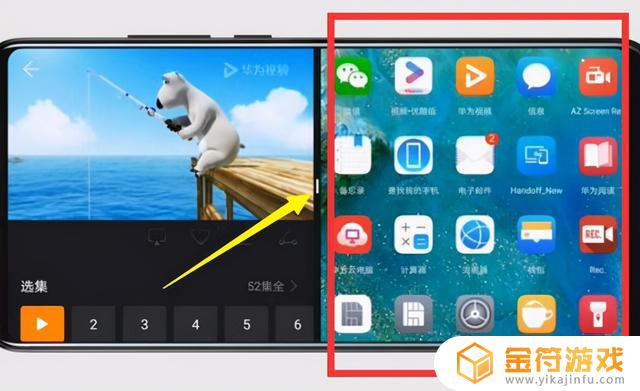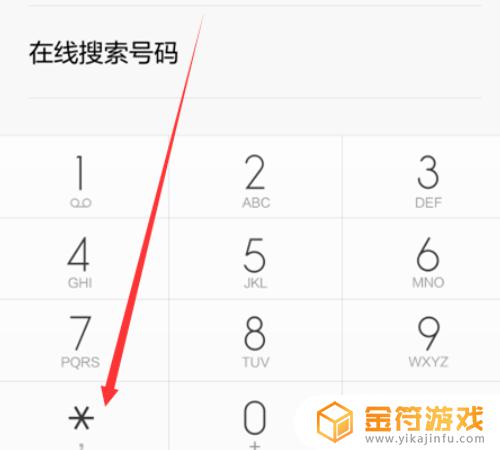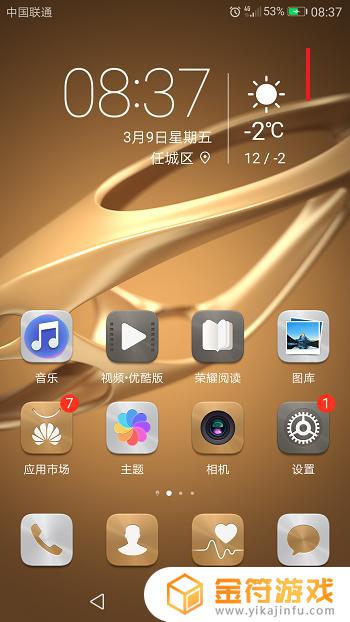华为手机如何双屏幕显示 华为手机双屏幕设置教程
华为手机作为一款备受欢迎的智能手机品牌,其独特的双屏幕显示功能备受用户喜爱,通过双屏幕显示,用户可以在同一时间同时浏览多个应用或者进行多项任务,提升了手机的使用效率和便利性。而针对华为手机双屏幕的设置,华为也提供了详细的教程,帮助用户轻松掌握双屏幕功能的使用方法。在这篇文章中我们将为大家介绍华为手机如何实现双屏幕显示,并提供详细的设置教程,帮助用户充分发挥双屏幕功能的优势。无论是工作学习还是娱乐休闲,华为手机的双屏幕功能将为用户带来全新的使用体验。
华为手机双屏幕设置教程
方法如下:
1.打开手机电源,按下最近的键即可开始画面分割。 可以使用物理密钥中的最新密钥,也可以使用虚拟密钥。
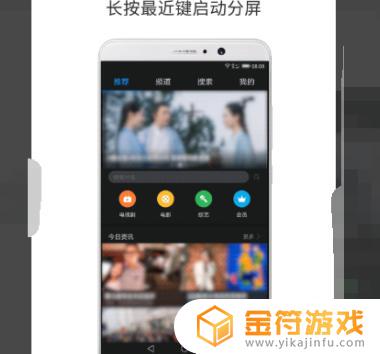
2.启动指关节手势,打开支持分割画面的应用程序。轻轻敲击指关节,使其不离开画面,然后将画面从左向右滑动,打开分割画面。

3.从屏幕底部向上滑动两根手指,打开“设置”等支持分割屏幕的应用程序。从屏幕底部向上滑动两根手指。
4.启用分屏功能后,当前打开的应用程序将显示在顶部。 单击“后退”按钮,将底部的界面返回到主屏幕。然后从主屏幕打开另一个支持屏幕分割的应用程序。
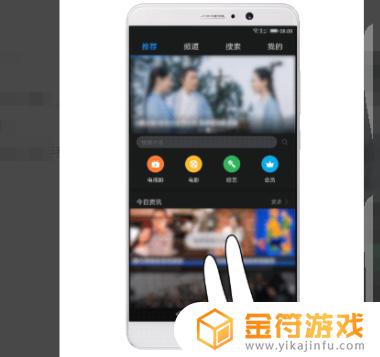
5.此时,就可以在同一手机的屏幕上操作两个不同的应用程序。
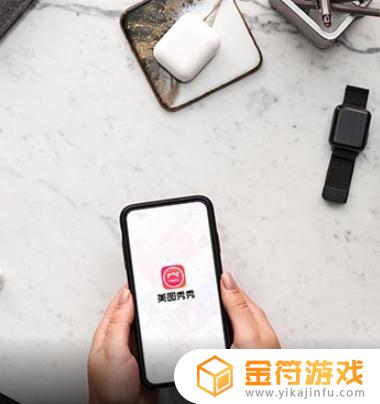
以上是关于华为手机如何进行双屏幕显示的全部内容,如果你遇到了同样的问题,你可以参考本文中介绍的步骤来进行修复,希望对大家有所帮助。